一、请先确认:
1、有开通网银的农行卡。
2、网上缴费的时间:网上缴费系统开放期间均可(开学前几天,由于晚上进行银行代扣,不能缴费,其他时间均可)
二、缴费流程
1、输入网上缴费网址http://pay.hpu.edu.cn/payment/,进入下图(1)界面
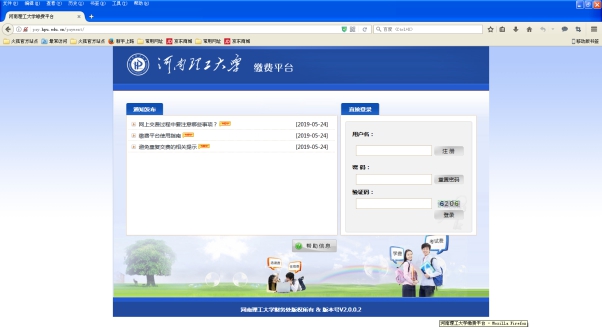
图(1)
2、输入用户名、密码、验证码,其中用户名是学号,密码默认也是学号,可以登录后自己修改密码。点击“登录”按钮,进入下图(2)页面,系统会显示一张应缴费清单,请通过单击费用名称前的复选框来选中缴费项目。确认无误后单击“支付”按钮。
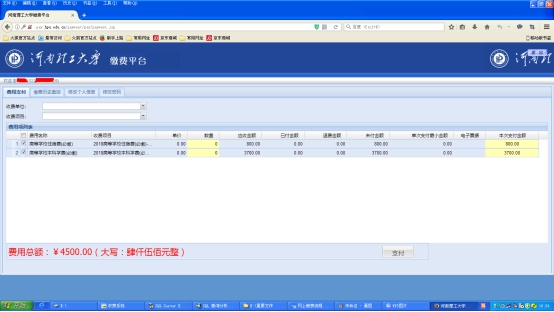
图(2)
注:a、选择要缴费的费用项,点击“支付”按钮,进入下图(3)的界面。选择一项费用必须全额支付。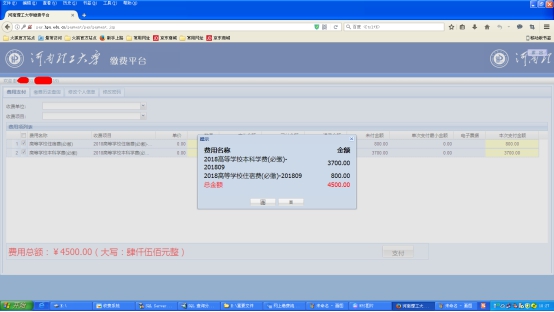
图(3)
3、在图(3)中点击“是”按钮进入下图(4)界面
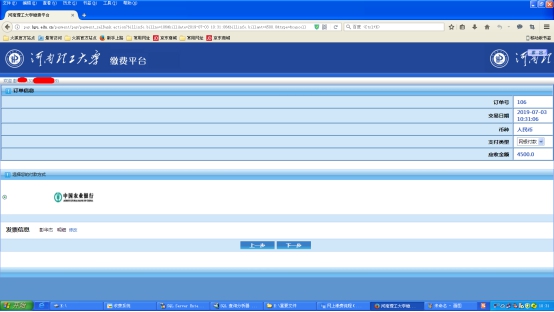
图(4)
4、点击图(4)中的“下一步”按钮,进入下图(5)所示的界面。
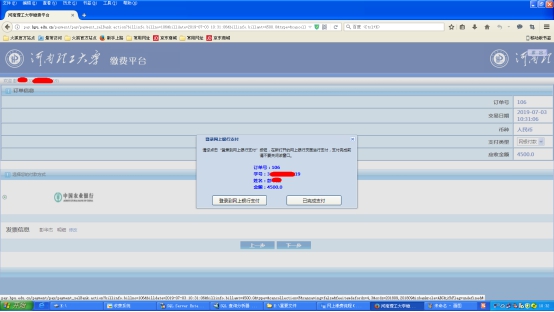
图(5)
5、点击图(5)中的“登录到网上银行支付”按钮,进入下图(6)所示的界面。
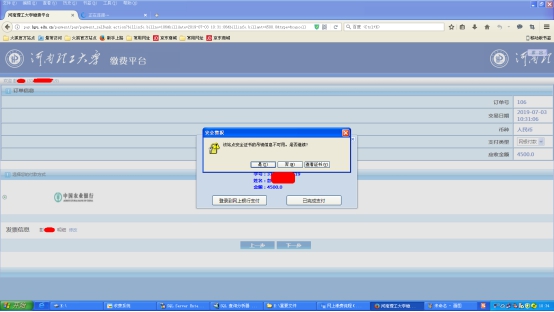
图(6)
6、点击图(6)中的“是”按钮,进入到下图(7)的页面。
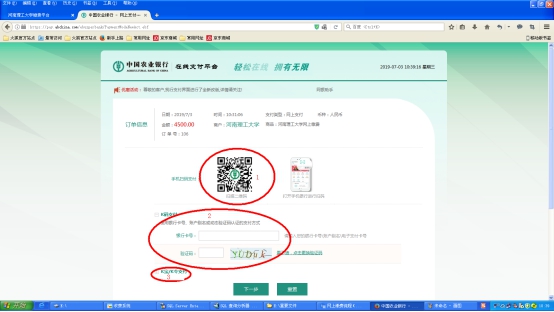
图(7)
注:a、缴费方式有三种:1、农行app扫码支付。2、K码支付。3、K宝支付。
b、K令支付不能用。
C、缴费成功后,在图(5)中点击“已完成支付”按钮即可。
系统出现“银行扣款成功”的页面后,一般情况下5分钟之内可以看到相关费用项的已缴纳情况。若不确定是否交款成功,请先确认银行卡是否已经扣款,如果确认银行卡已经扣款,请不要再次点击银行“支付”,以免重复扣款。
7、缴费成功后,所交过的费用项目就不会在图(8)中显示。
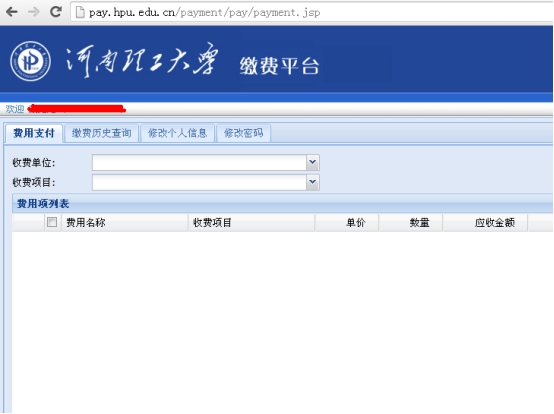
图(8)
8、点击“缴费历史查询”可以查询到相关缴费信息,在应缴费清单下会列出您所生成的订单信息及其费用项情况。点击“订单明细”进入图(9),可以查询所交过的费用项目。
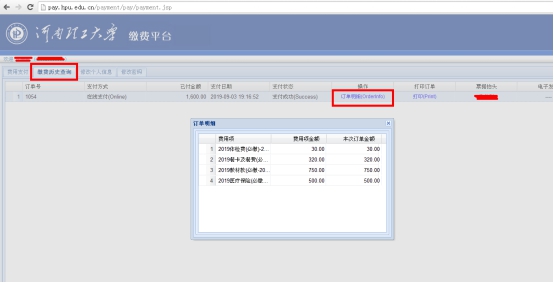
图(9)
咨询电话:南校区3987159;北校区:3981209,3981208
财务处 收费科
2019年9月2日